
本記事では、イーサリアムウォレットである「MyEtherWallet」でウォレットを作る方法とMyEtherWalletの使い方を紹介します。
MyEtherWalletとは?
MyEtherWalletはイーサリアムに対応したWebウォレットです。仮想通貨を保有するためには専用のウォレットが必要です。取引所で購入した通貨は「取引所が管理するあなた用のウォレット」に入れられていますが、MyEtherWalletを使うと自分専用のウォレットをインターネット上で作成し、管理することができます。
イーサリアムやICOで入手したトークンは、セキュリティ上の理由で売買する時以外は自分のウォレットに移動させておくことが推奨されています。
 ウォレットを自己管理するメリット
ウォレットを自己管理するメリット
取引所にいれておかずに、自分でウォレットを管理するメリットは以下の通りです。
- 悪意を持った取引所に通貨を盗まれる危険性が無い
- 取引所がハッキングにあって自分の通貨を盗まれる危険性が無い
 ウォレットを自己管理するデメリット
ウォレットを自己管理するデメリット
反対に、自分でウォレットを管理する場合のデメリットは以下のとおりです。
- 秘密鍵を忘れると取り出すことができない
- 法定通貨(円やドル)にすぐ換金することができない
- 秘密鍵を盗まれると通貨を盗まれる可能性がある
頻繁に売り買いをする仮想通貨は取引所に入れておき、しばらく保有する予定の仮想通貨は自分のウォレットに入れる、などの使い分けが必要ですね。
Tips 秘密鍵?
秘密鍵とは、ビットコインやイーサリアムで採用されている暗号化技術である「公開鍵暗号方式」で使われる「鍵」です。文字通り、保有者以外には秘密にしなければならない鍵で、暗号化されたデータの復号に使用されます。
仮想通貨のウォレットは必ずアドレス(公開鍵)と秘密鍵を対で持っており、送金などウォレットに関する全ての操作は秘密鍵を使って行われるため、非常に重要な鍵です。
銀行口座で言うと、アドレス(公開鍵)は口座番号、秘密鍵は暗証番号のようなものです。銀行口座と自己管理のウォレットの違いは、口座を誰が管理しているか、という点です。
銀行口座を管理しているのは銀行であるため、暗証番号(秘密鍵)を忘れても身分証明ができれば口座のお金をおろすことができますが、自己管理のウォレットでは秘密鍵を紛失すると二度とウォレットのお金をおろすことはできなくなってしまいます。
秘密鍵は必ず、二重三重にバックアップをとっておきましょう。
[adsense]
MyEtherWalletでウォレットを作成する方法
MyEtherWalletでウォレット利用するためには自分専用のウォレットを作成する必要があります。ここではウォレットの作成手順を紹介します。
まずは、MyEtherWalletの公式サイトにアクセスしましょう。
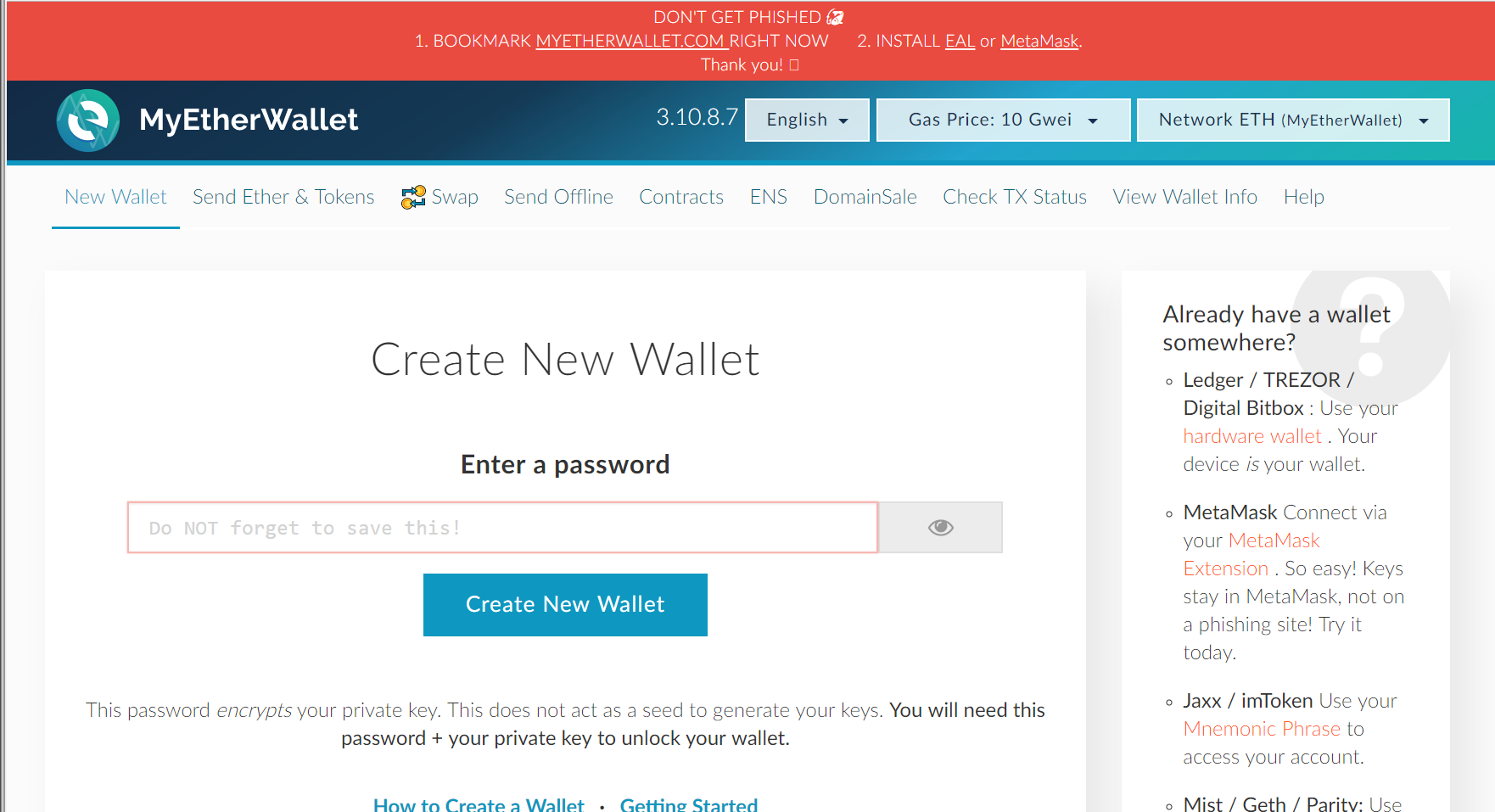
言語設定の変更(英語⇒日本語化)
MyEtherWalletは日本語に対応しています。サイトにアクセスするとデフォルトで英語表示になっている場合もあるため、必要に応じて言語設定を変更しておきましょう。
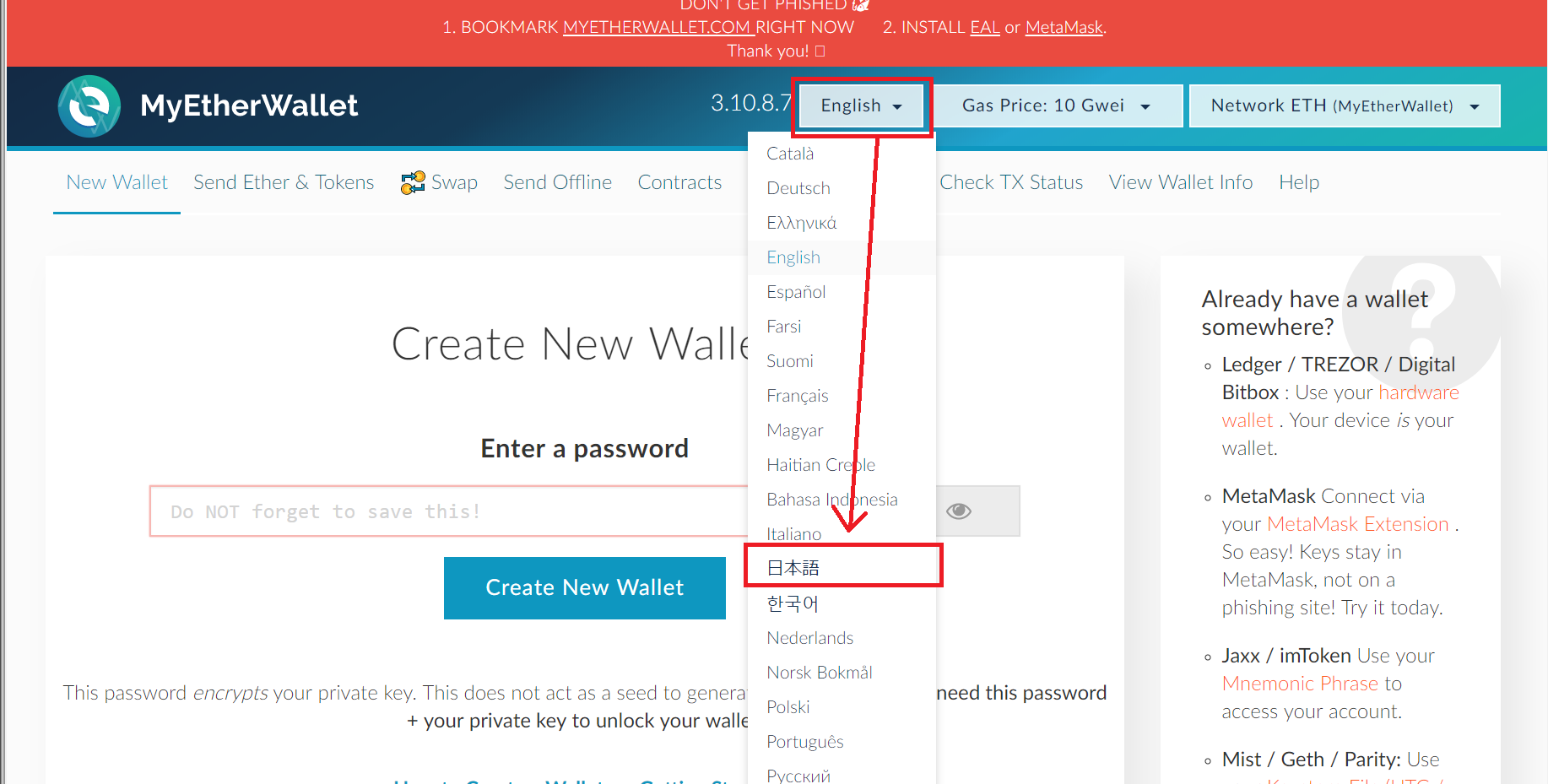
画面上部の言語バーから、[日本語]を選択します。
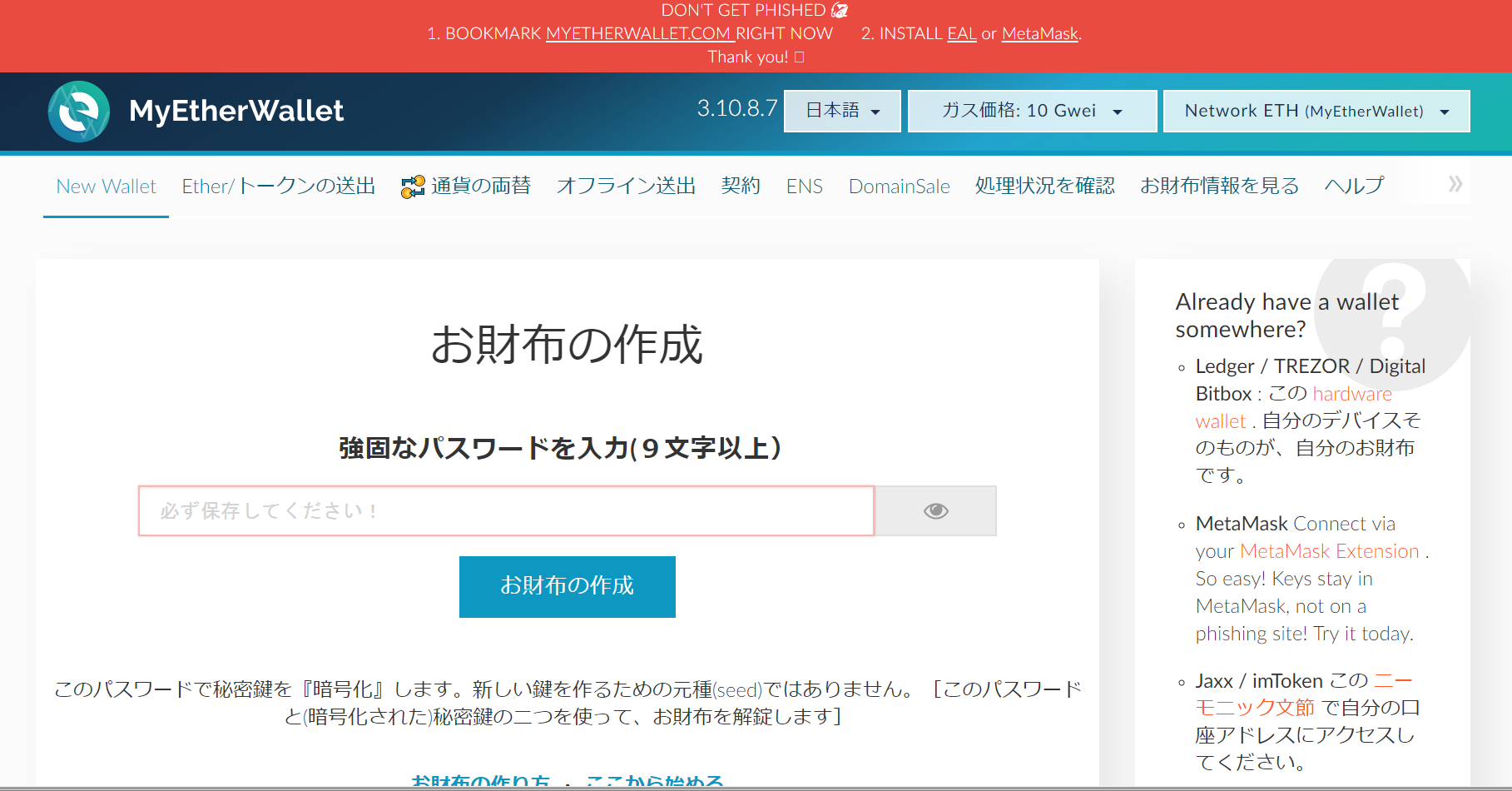
表記が日本語になりました。
ウォレットの作成
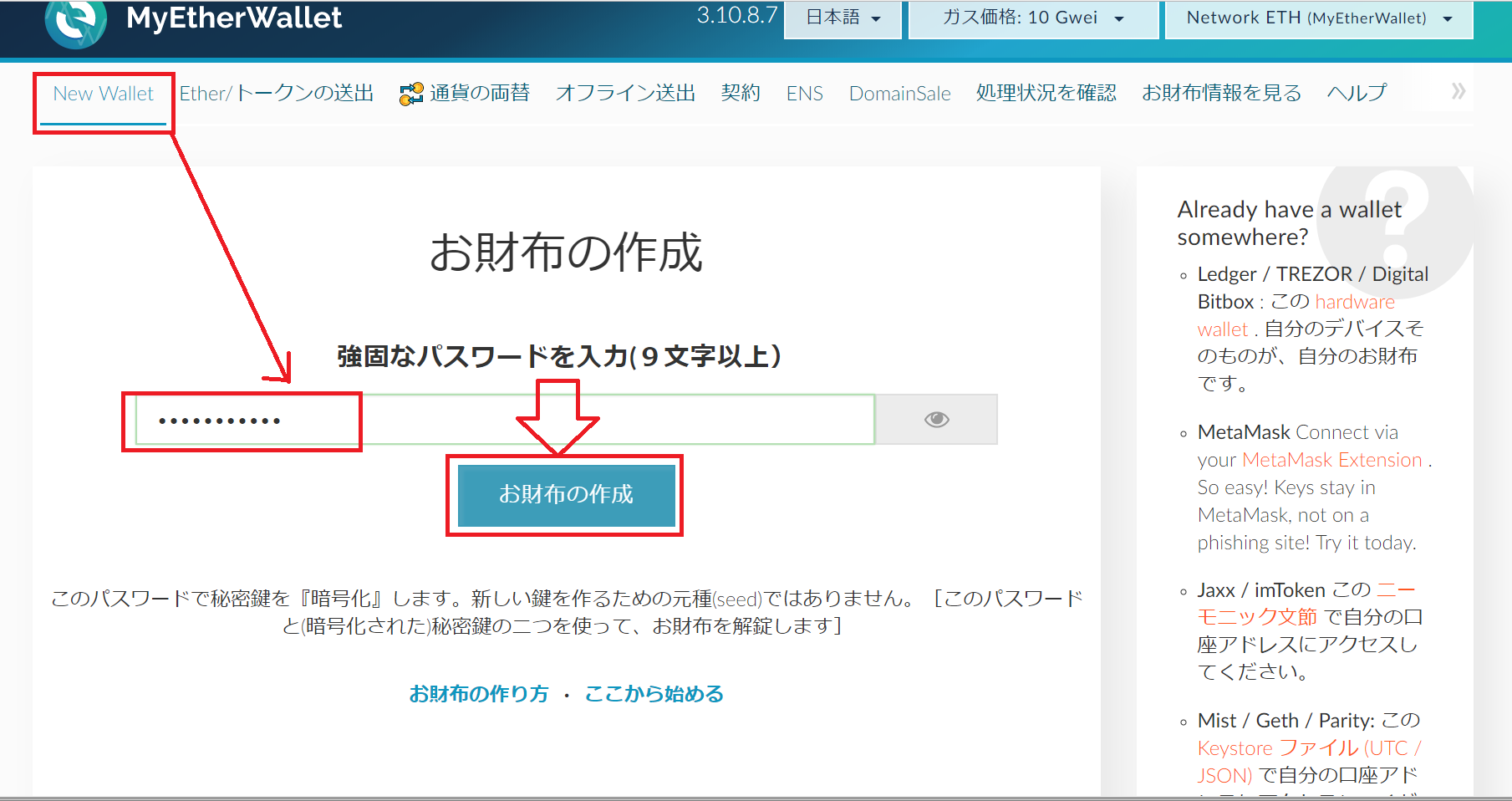
[New Wallet]のタブを選択し、パスワードを入力しましょう。パスワードはウォレットにアクセスする際に必要です。ボックスにパスワードを入力したら、[お財布の作成]を押下します。
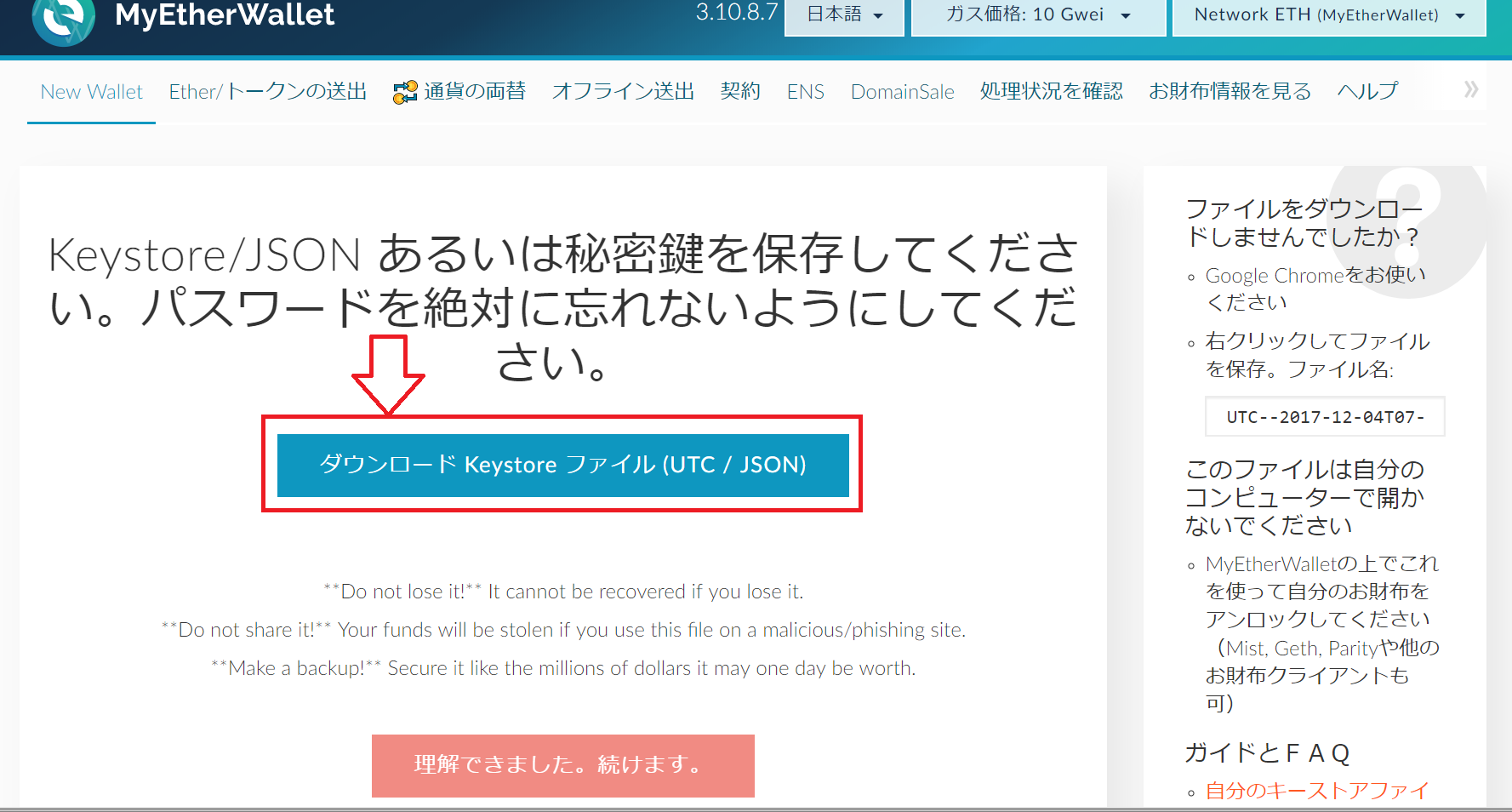
Keystoreファイルが作成されます。このファイルは後でウォレットにアクセスする際に必要になりますので、ダウンロードして保存しておきましょう。
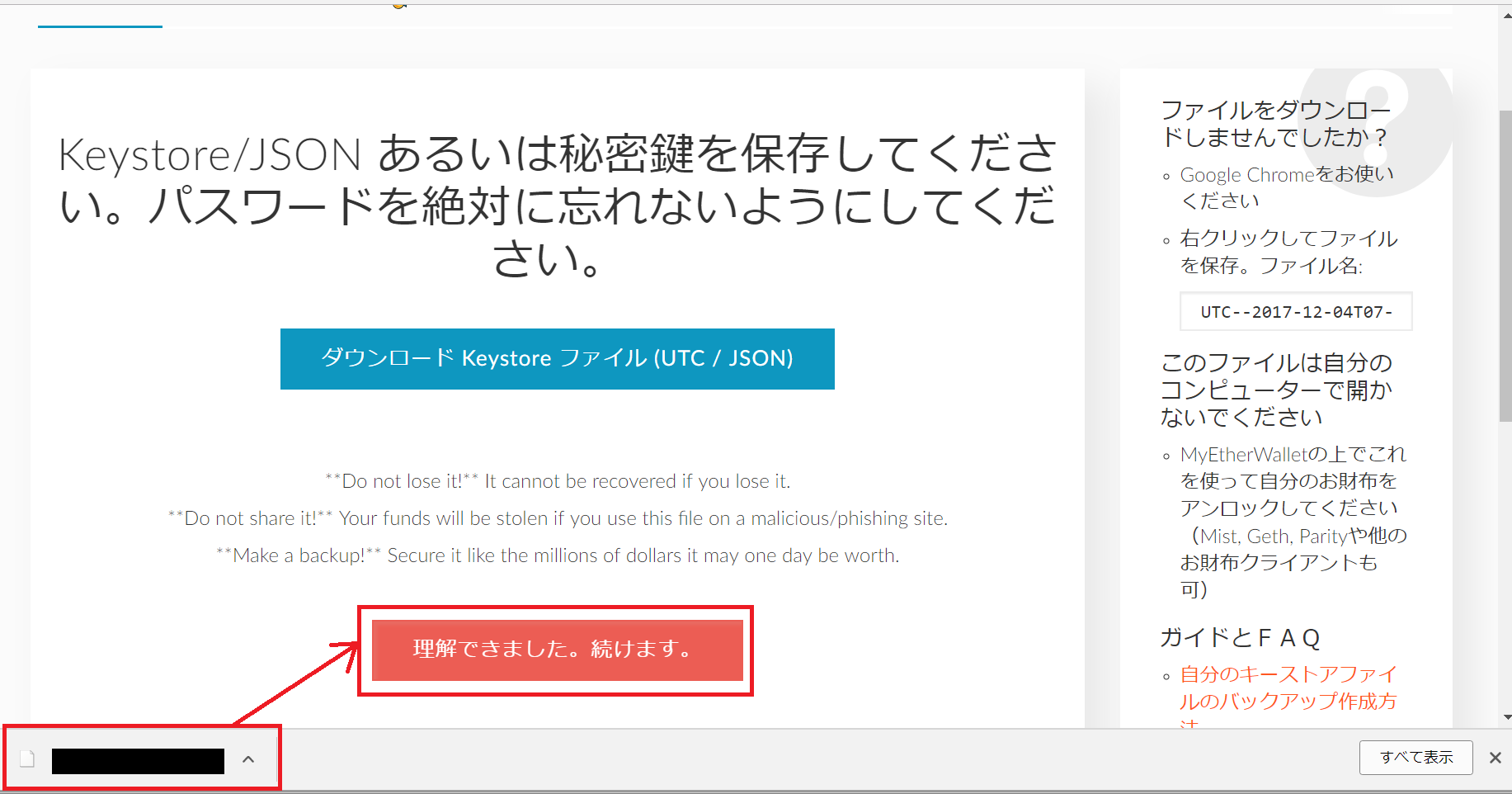
ファイルをダウンロードしたら、[同意できました。続けます。]を押下します。
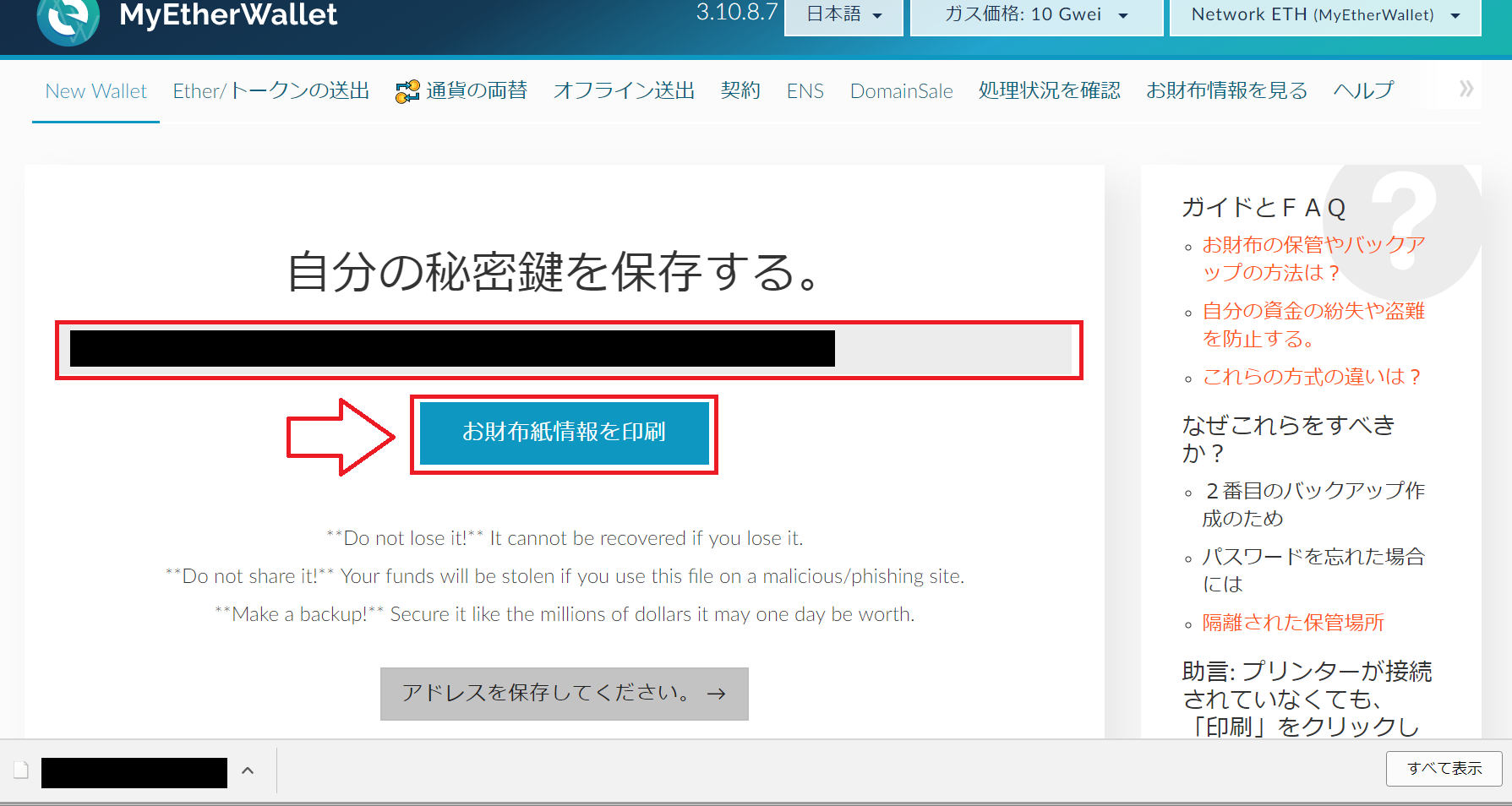
秘密鍵が表示されます。秘密鍵は意味の分からない文字の羅列ですが、これは非常に重要な文字列なので、絶対になくさないようにメモしておきましょう。また、銀行口座の暗証番号のようなものなので、他人に見られる可能性がある場所への保管もやめましょう。
[お財布情報を印刷]をクリックすると、印刷用のページを表示できます。
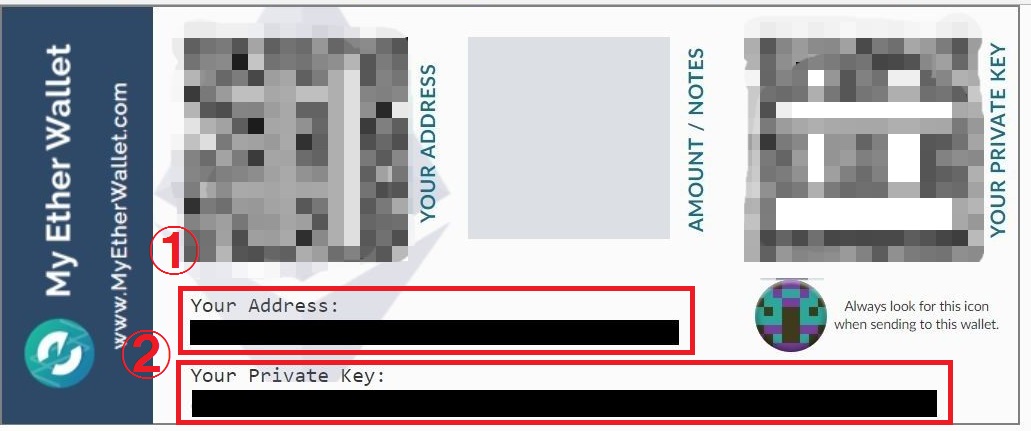
これでウォレットの作成は完了です。
①の[Your Address]が自分のウォレットのアドレスです。仮想通貨を受け取る際には、このアドレス宛に送金してもらいます。
②の[Your Private Key]が自分の秘密鍵です。ウォレットのあらゆる操作に秘密鍵が必要となるため、大切に保管して他人に教えないようにしましょう。
[adsense]
MyEtherWalletでウォレットにログインする方法
ここでは、MyEtherWalletで作成したウォレットにログインする方法を紹介します。ウォレットを作成したらログインして残高を確認したり、送金したりすることができます。
まずは、MyEtherWalletの公式サイトにアクセスしておきましょう。
Keystoreファイルを使ってログイン
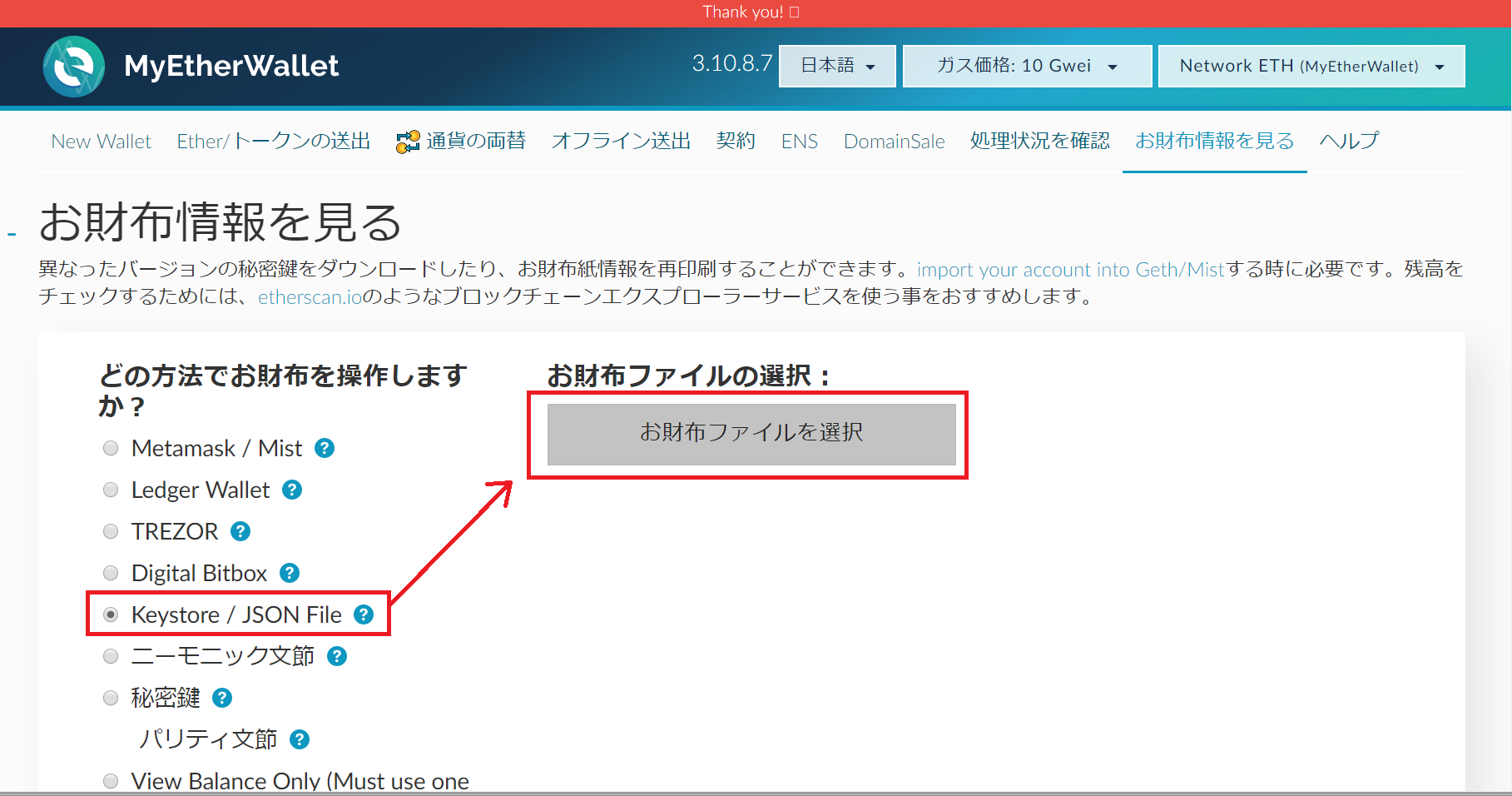
[お財布情報を見る]のタブを選択し、ログイン方法を選びます。ここでは、ウォレットを作成した際にダウンロードしたKeystoreファイルを使ってログインしてみます。[Keystore / JSON File]を選択し、[お財布ファイルを選択]を押下します。
ファイル選択のダイアログが開くため、ウォレット作成時に保存したKeystoreファイルを選択します。
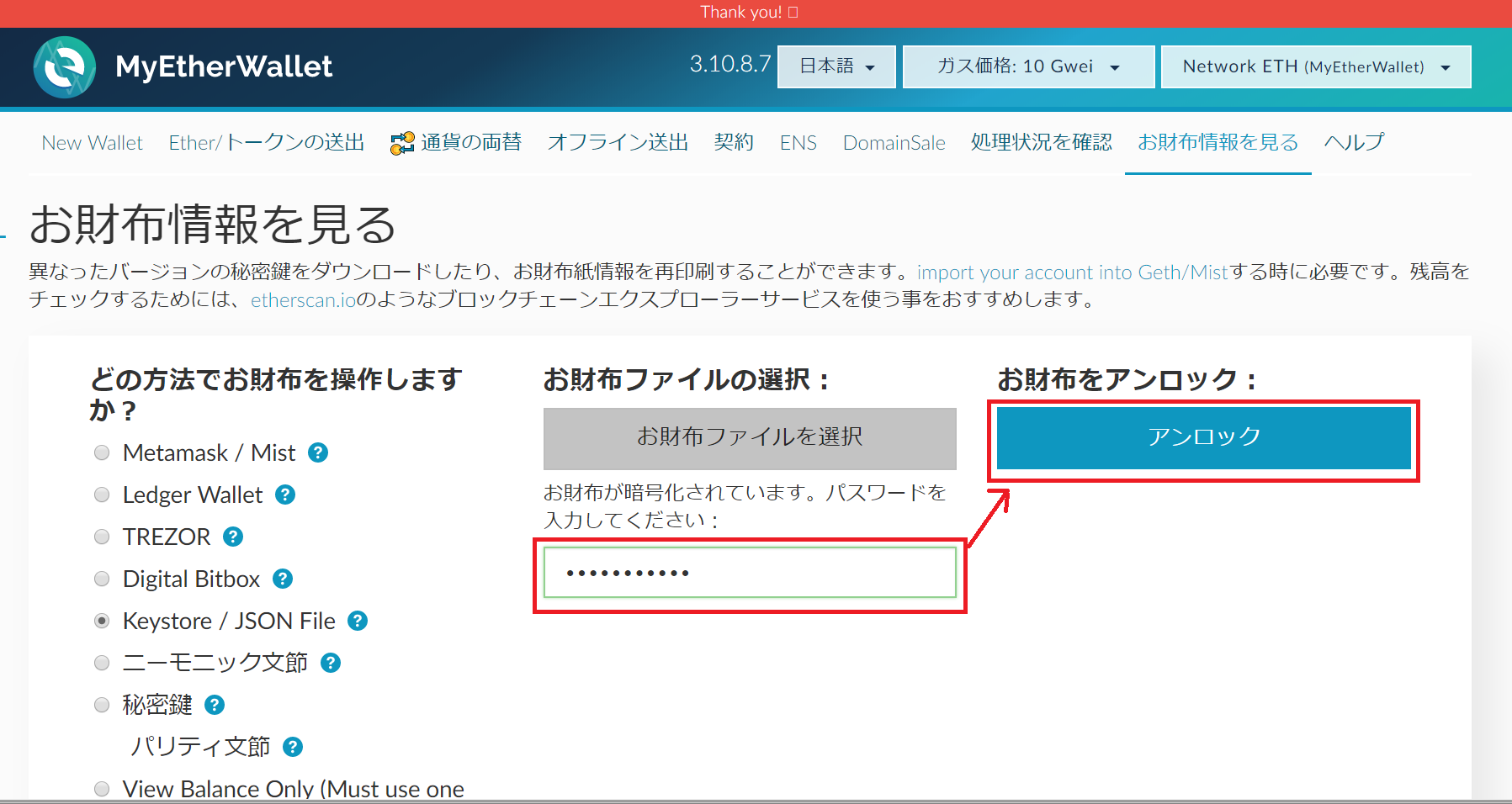
Keystoreファイルを選択すると、対応するパスワードを求められます。こちらも、ウォレット作成時に設定したパスワードを入力し、[アンロック]を押下します。
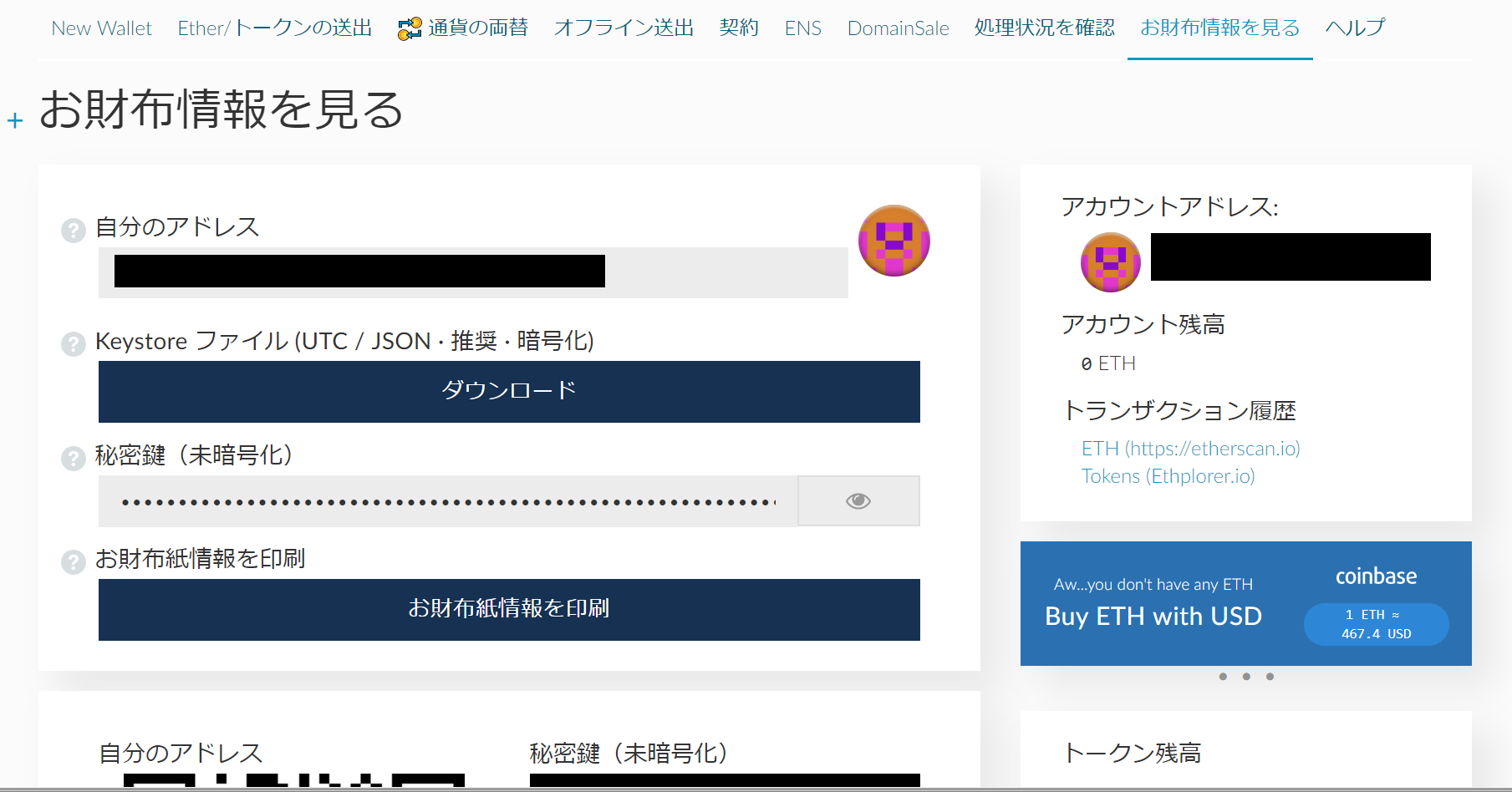
ウォレットの情報が表示されればログイン完了です。自分のアドレスや秘密鍵、保有している仮想通貨の残高を確認することができます。
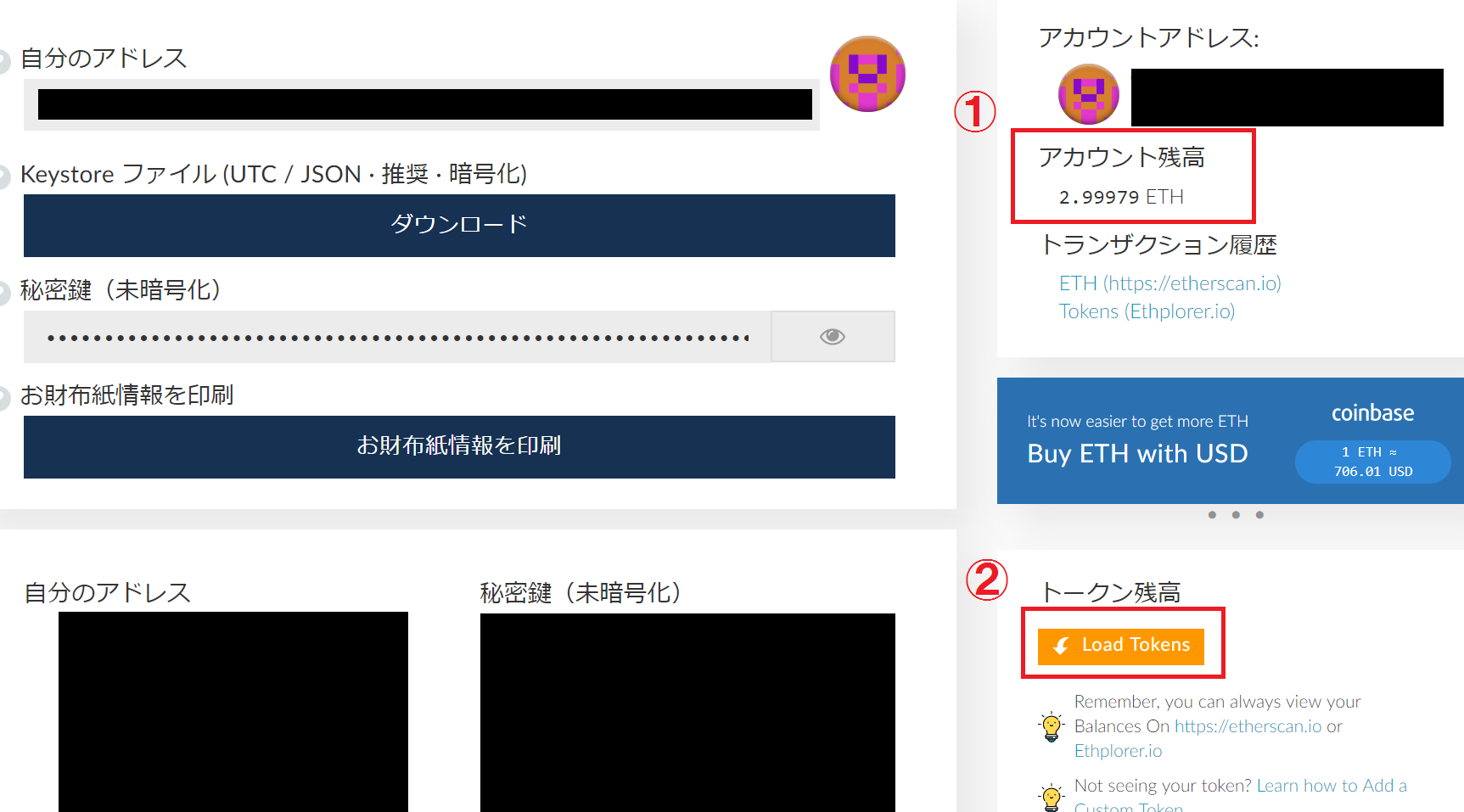
Ethereum(イーサリアム)をウォレットに保有している場合は①の[アカウント残高]の部分に表示されます。また、イーサリアムウォレットで管理することができる他のトークンの残高を表示する場合はオレンジの[Load Tokens]を押下します。
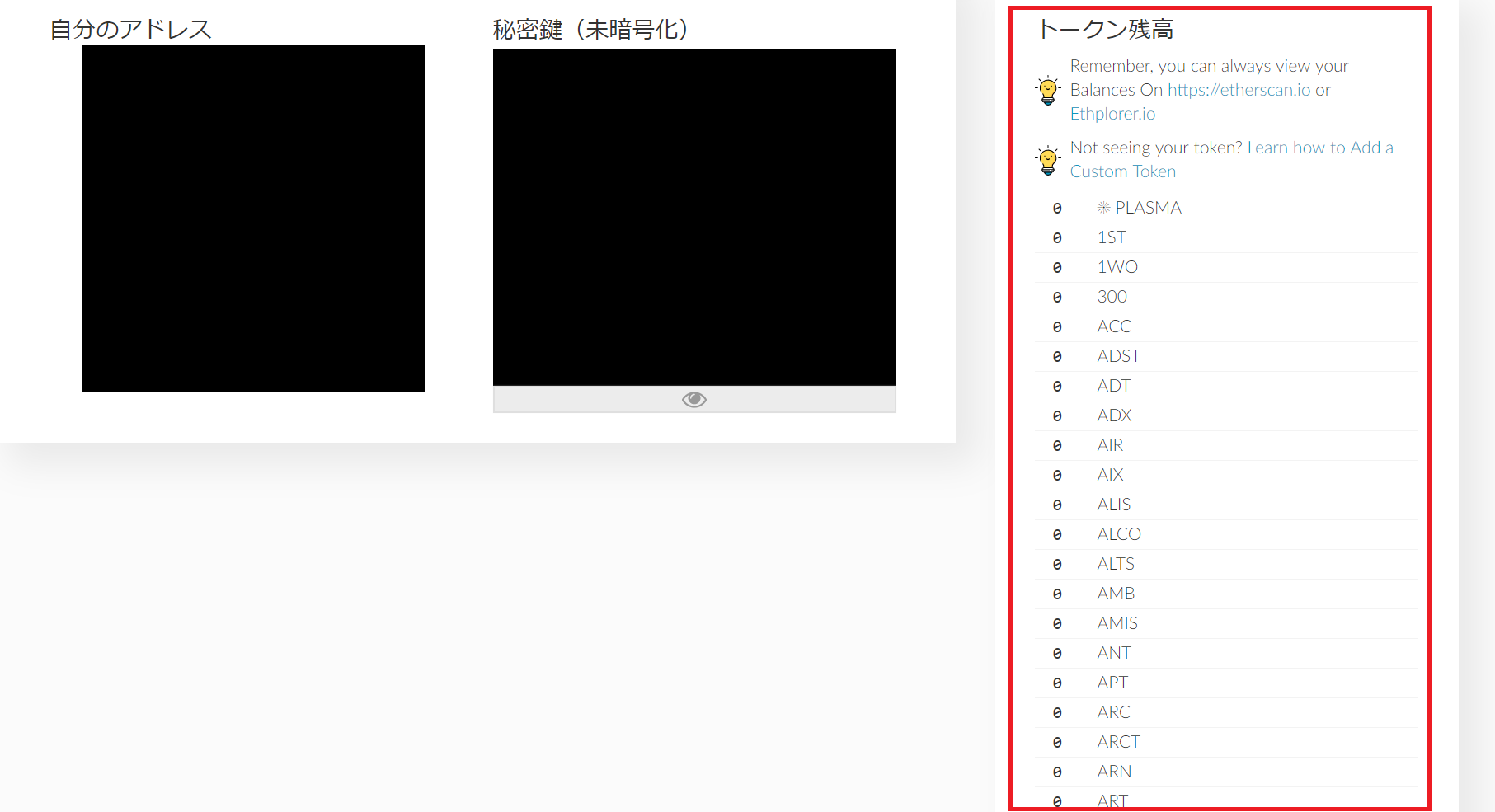
トークンが読み込まれ、保有残高が表示されます。トークンの中には自分でウォレットに設定が必要なものもあります。ICOやエアドロップでトークンを入手する際には公式サイトの説明などを確認しておきましょう。
秘密鍵を使ってログイン
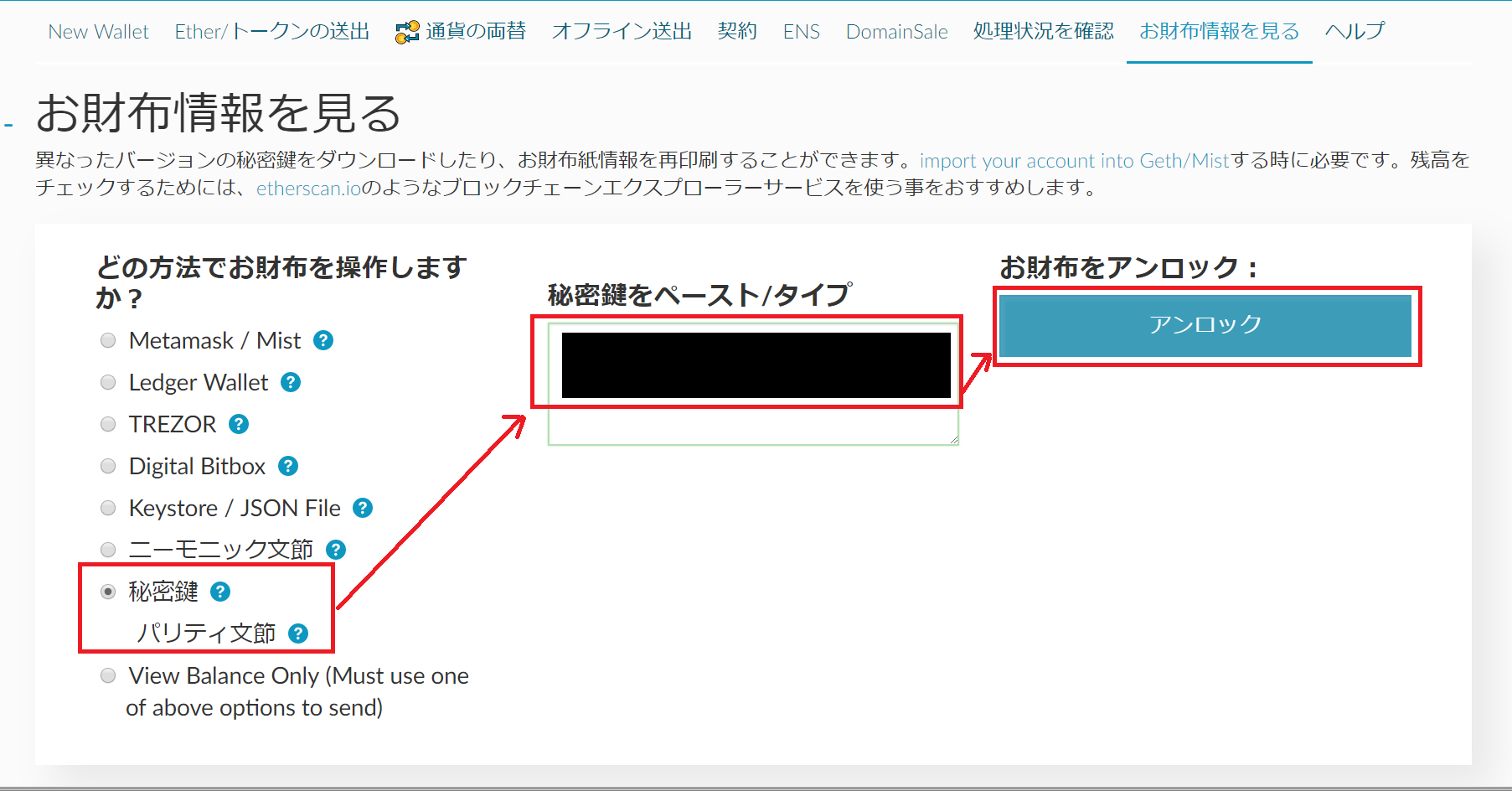
Keystoreファイルがなくても、秘密鍵さえ覚えていればウォレットにアクセスすることができます。[お財布情報を見る]タブから[秘密鍵 パリティ文節]を選択しお財布を[アンロック]を押下します。
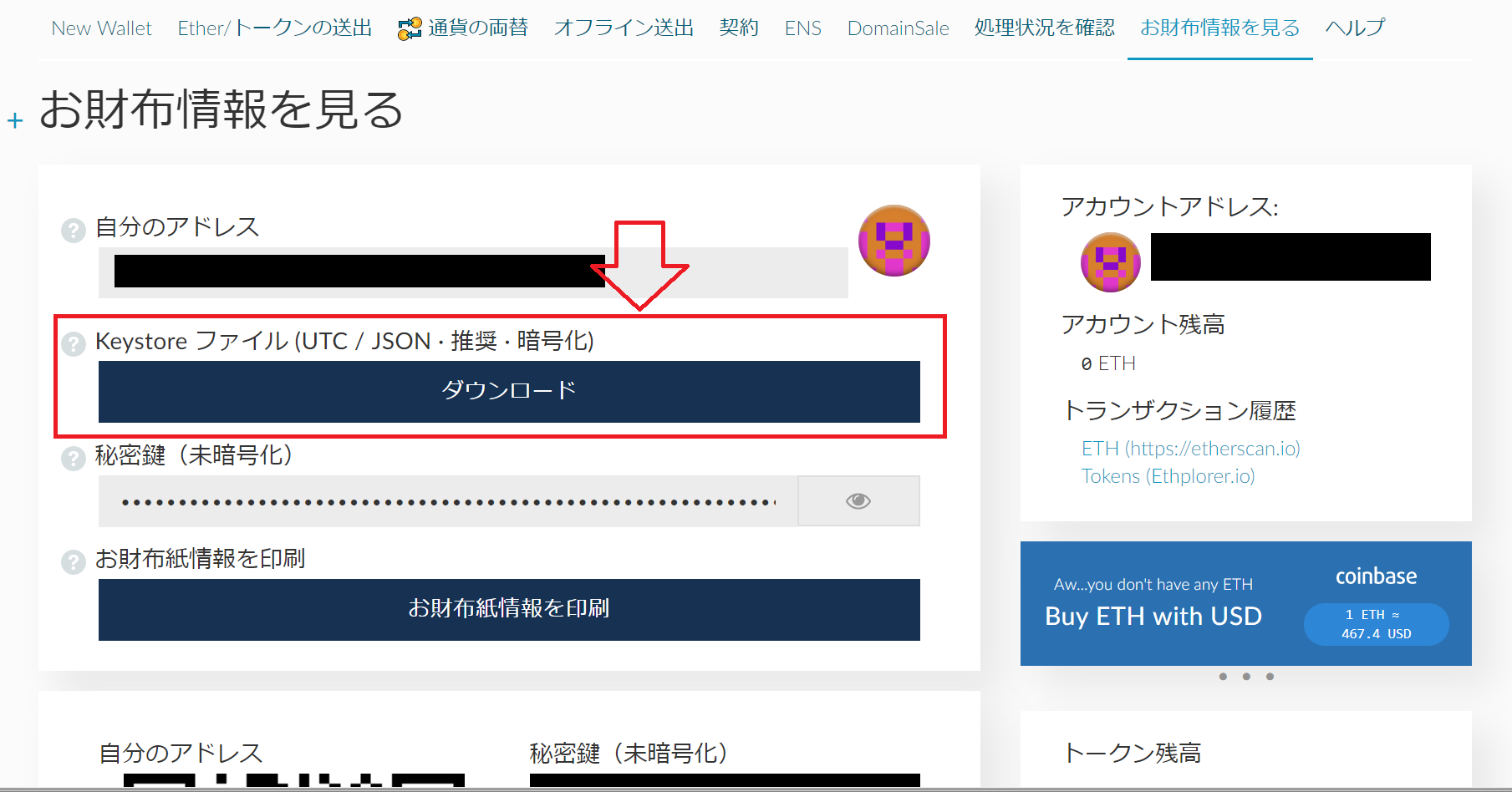
なお、ウォレットを作成したときにKeystoreファイルをダウンロードし忘れたり、ファイルを削除してしまった場合などでも、ログイン後に上記のボタンから再度ダウンロード可能です。
次回の記事では、ウォレットから仮想通貨を送金する手順を解説します。



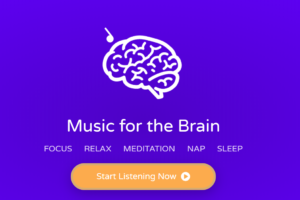
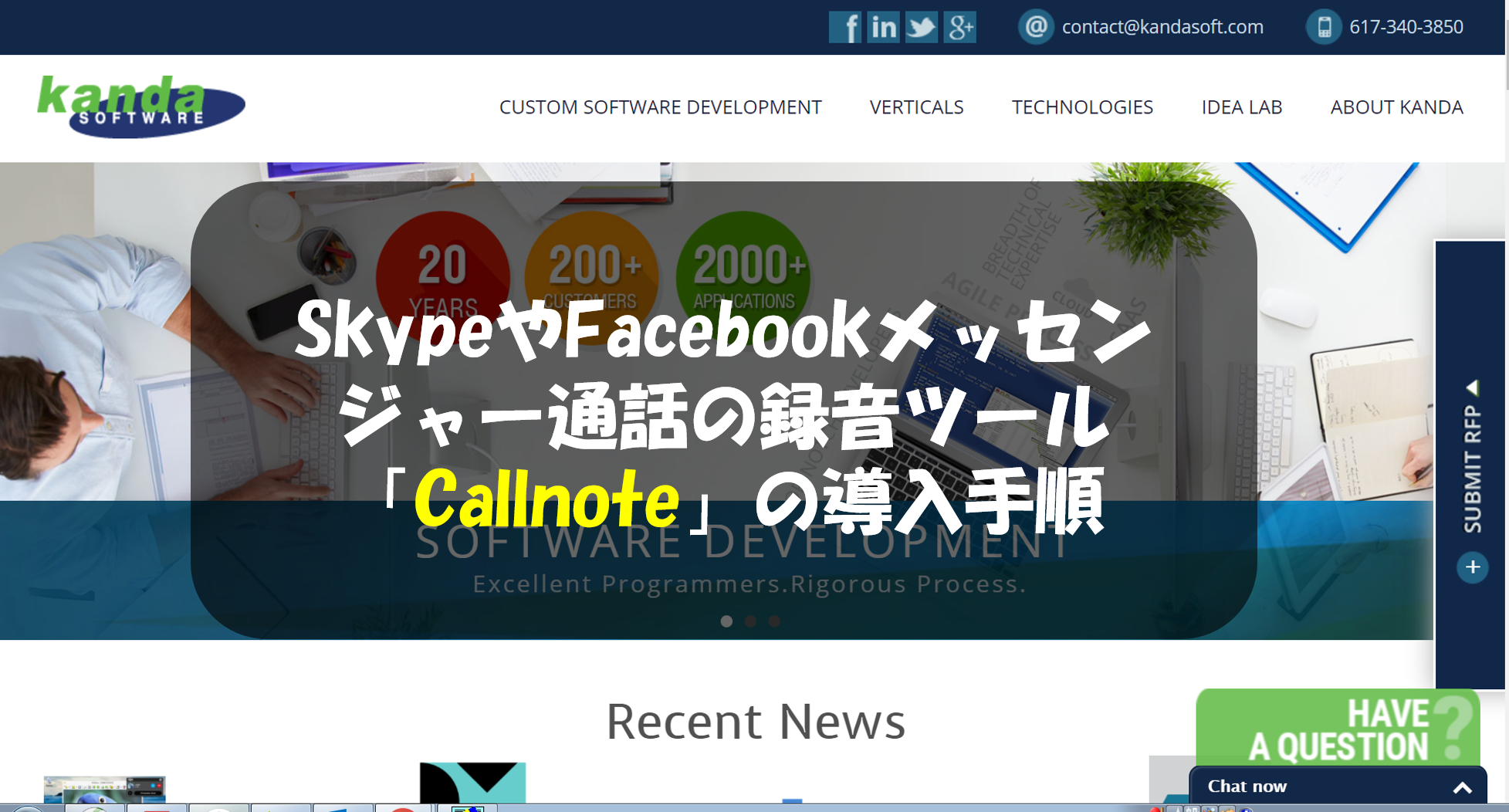
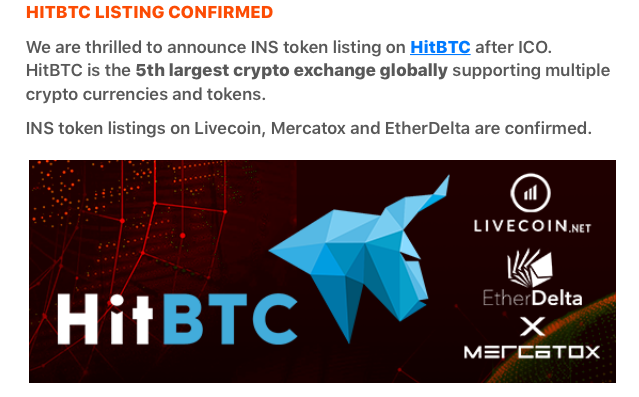



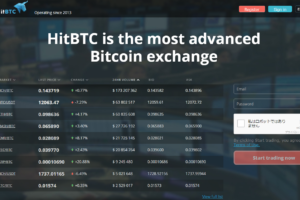
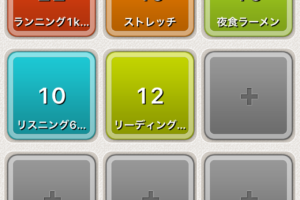





[…] 簡単5分!MyEtherWalletの登録方法と使い方~イーサリアムウォレットの作り方~ […]
[…] 簡単5分!MyEtherWalletの登録方法と使い方~イーサリアムウォレットの作り方~ […]